Teljes áttekintés arról, hogyan lehet SWF fájlt AVI-ba konvertálni az 5 konverterrel
A ShockWave Flash és az Adobe közös ereje által létrehozott formátum az SWF. Ezt a formátumot arra tervezték, hogy videoanimációkat tartalmazzon és játsszon le a Flash Playerben vagy az interneten a Flash beépülő modulokkal. Azonban nagyon nehéz animált videókat nézni SWF formátumban. Mivel a Flash Playeren kívül az összes médialejátszó nem támogatja az említett formátumot. És ebben az esetben meg kell találnia egy konvertert, amely meg tudja nézni az .swf fájlt az asztalon. Az alábbiakban bemutatjuk azokat a konvertereket, amelyekhez használható konvertálja az SWF-et AVI-vé online és offline.
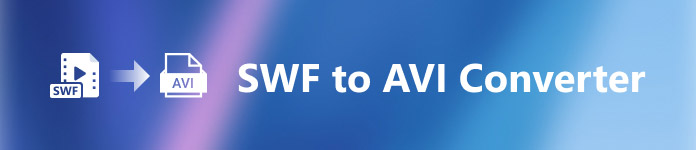
1. rész. SWF vs AVI: Melyik a jobb?
Korábban kifejtettük az SWF-fájlokkal kapcsolatos kutatásunk során összegyűjtött néhány adatot. De tudtad, hogy ez a fájl vektort használ pixel helyett? Hogy jobban megértsük, ássunk mélyebbre benne. A képpontok apró dobozok, amelyek megjelennek a képernyőn. Alapvetően ennek az apró négyzetnek különböző színei vannak, és mindegyiket egyesítik, hogy látványt alkossanak. A vektorok azonban matematikai egyenleteket használnak a képernyőn megjelenő alakzat kiszámításához. Tehát, ha megpróbálunk SWF videókat nézni, akkor sokkal jobb képminőséget várjunk el, mint bármely formátum.
Az AVI az egyik legismertebb fájlformátum, amely hatalmas fájlmérettel rendelkezik a többi formátumhoz képest. És a fő oka annak, hogy az AVI fájlmérete nagy, csak azért van, mert nincs tömörítve. És mivel tömörítetlen, elvárják, hogy a fájl megőrizze a minőségét, de sokkal nagyobb méretben.
Az egyetlen ok, amiért meg kell tanulnia egy SWF-fájlt AVI-vé konvertálni, az az, hogy megnézze azt a videót, amely még mindig .swf kiterjesztésű. Ezen túlmenően, már most is sokkal könnyebbé tesszük a keresést, mint valaha, mivel összeállítjuk a különböző választható eszközöket. Ezenkívül az alább említett összes eszköz nagyszerű konverziót biztosít, amely szó szerint segíteni fog a probléma megoldásában.
2. rész. 5. A legjobb SWF-AVI konverterek asztalon és weben
1. FVC Video Converter Ultimate
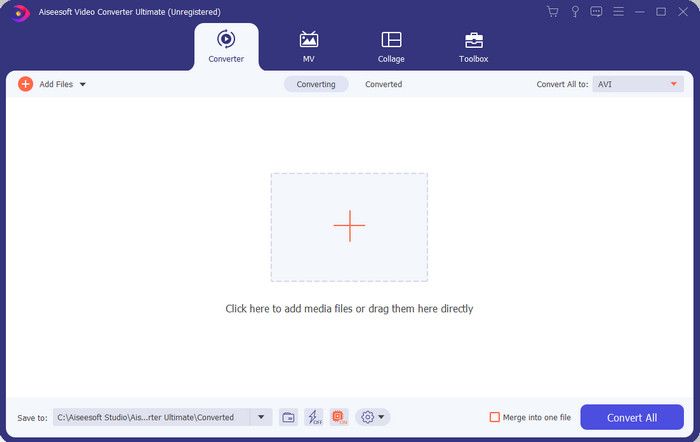
Ha a tökéletes fenomenális szoftvert keresi, amelyet az .swf konvertálásához kell használnia, akkor a FVC Video Converter Ultimate az az egy. Először nem kerül elhelyezésre, ha a szoftver nem biztosít kiemelkedő konverziót. Ezenkívül több mint 200 formátumot támogat, amelyek ismertek, vagy még azokat is, amelyek nem. Ellentétben az alább felsorolt konverterekkel, ez sokkal jobban különbözik az interfész, a funkcionalitás, a speciális funkciók, a hozzáférhetőség és egyebek tekintetében. Ha egy nagyszerű konvertert keresel, mondd el magadnak, hogy a keresésnek vége, ahogy találsz egyet. Továbbá, ha még mindig nem vagy meggyőződve az eszközről, nézzük meg magad, és először töltsd le ezt a legjobb ingyenes SWF-AVI konvertert.
Előnyök
- Támogatja a hardveres gyorsítást és a gyors konverziót, hogy egy szempillantás alatt konvertáljon.
- Támogatott médiafájl-formátumok széles választéka.
- A szerkesztési funkciók a fizetés kiegyenlítése után érhetők el.
- A kötegelt átalakítás könnyen elvégezhető.
Hátrányok
- Először fizetni kell, mielőtt használhatná, de nagyon olcsó.
- Először le kell töltenie a meghajtóra.
2. VLC Media Player
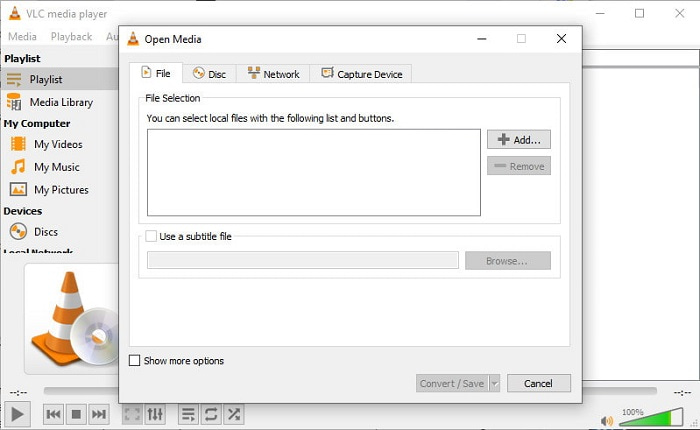
Ennek a médialejátszónak van egy titkos funkciója, amelyet szívesen használna. VLC Media Player Nem csak médialejátszóként használják, hanem konverterként is szolgált. A beépített konverter szoftver támogatott formátuma azonban nagyon minimális, és a felbontást nem lehet beállítani. Ezenkívül a formátum konvertálásának folyamata határozottan nehéz időt adna a többi konverterhez képest. De ha szeretné kipróbálni és használni ezt az ingyenes SWF to AVI konvertert, akkor töltse le a médialejátszót.
Előnyök
- Beépített konverterrel rendelkezik a médialejátszó mellett.
- Ingyenesen letölthető bármilyen platformra.
- Letöltése biztonságos, és a konvertálási folyamat is védett.
Hátrányok
- Kisebb formátum támogatott, mint a listában található többi konverter.
- A konvertálási folyamat sok mindent el kell végezni, mielőtt az átalakítást elvégezné.
3. Convertio
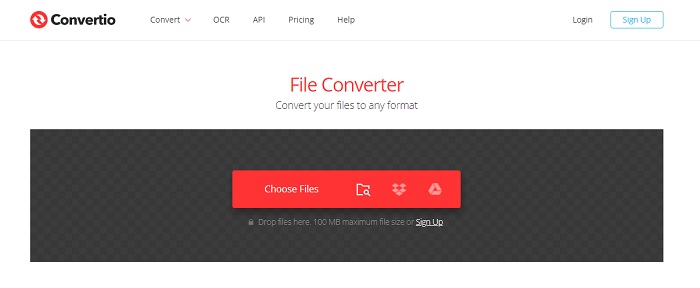
Ha online szeretné konvertálni az SWF-et AVI formátumba, próbálja meg Convertio mivel egyszerű és hatékony átalakítást biztosít. Ezenkívül ez a webes eszköz biztonságosan használható, és az eszközzel konvertált összes fájl törlődik a webhelyről. Ennek az eszköznek egy másik csodálatos tulajdonsága, hogy regisztráció esetén elvégezheti a kötegelt átalakítást. A fel- és letöltési folyamat azonban határozottan sok időt vesz igénybe, és ez egy kis gondot okoz a felhasználóknak. Ha nem szeretne egy fillért sem költeni az átalakításra, akkor próbálja meg ezt használni.
Előnyök
- Használat előtt nem kell letöltenie a szoftvert a meghajtóra.
- Támogatja a választható formátumok közepes szintjét.
- Egyszerre 2 fájlformátum konvertálható egyidejűleg.
Hátrányok
- A fájl feltöltése és letöltése az átalakítás után sok időt vesz igénybe.
- Internet függő, ami azt jelenti, hogy ha az internet lassú, akkor hosszú időre számíthat.
4. OnlineConvertFree.com
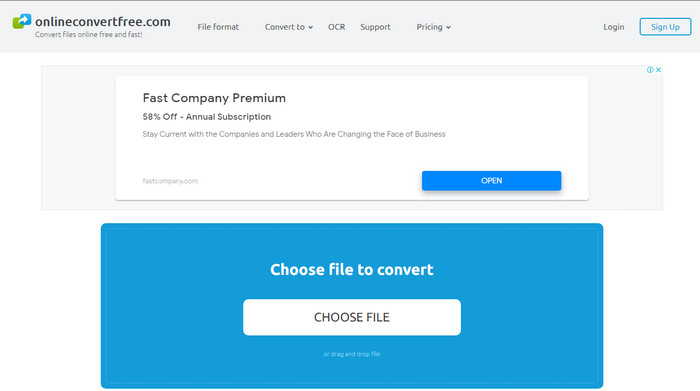
Egy másik használható online videokonvertáló SWF-ből AVI-ba a OnlineConvertFree.com. Ha az egyszerűség a szépség, akkor ezt kell választania az átalakítás során. Az elsőként említett online eszközzel ellentétben ez sokkal egyszerűbb, de kevesebb választható formátumot támogat. Ezenkívül a fájl mérete korlátozott ebben az online szoftverben. Tehát, ha a fájl mérete meghaladja a 20 MB-ot, akkor számítson arra, hogy ezzel az eszközzel nem tudja használni. Ha azonban fájlok konvertálására szeretné használni, és nem szeretne sokat költeni, akkor használja ezt.
Előnyök
- Ingyenesen elérhető.
- Ez a konverter akkor használható, ha rendelkezik internetkapcsolattal.
- Összességében a felület jól néz ki.
Hátrányok
- Nem érhető el, ha nincs internet.
- A hirdetések megölik a weboldalt.
3. rész. 5 lépés az SWF AVI formátumba konvertálásához az FVC Video Converter Ultimate alkalmazásban
Íme az FVC Video Converter Ultimate használatának részletes lépései. Az itt leírt lépések mindegyike garantálja a könnyű és mégis fenomenális élményt.
1. lépés. Először is le kell töltenie az eszközt a számítógép meghajtójára, és válassza ki, hogy PC vagy Mac. Ezután telepítse a szoftvert a meghajtóra, végezze el egyszerűen a beállítást, majd kattintson a gombra Indítás most.
Ingyenes letöltésWindows 7 vagy újabb verzióhozBiztonságos letöltés
Ingyenes letöltésMacOS 10.7 vagy újabb verzió eseténBiztonságos letöltés
2. lépés. Nyissa meg a meghajtóra telepített szoftvert, majd kattintson a + gombra, majd keresse meg a fájlt abban a mappában, amely legközelebb felugrik. nyomja meg Nyisd ki A folytatáshoz.
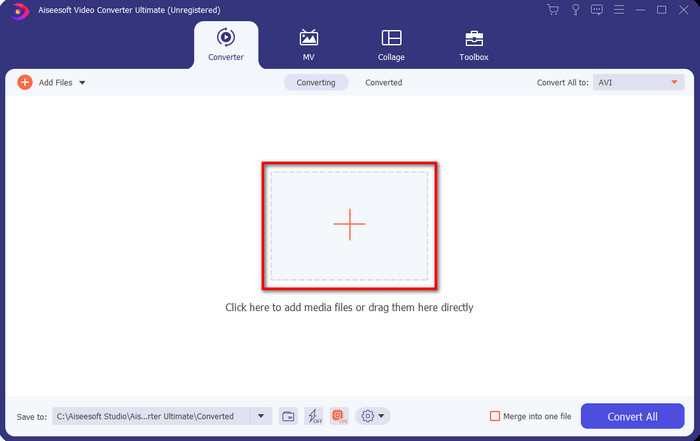
3. lépés Az SWF fájl AVI formátumra való módosításához kattintson a gombra ledob gombot, és válassza ki az AVI formátumot, majd válassza ki a felbontást.
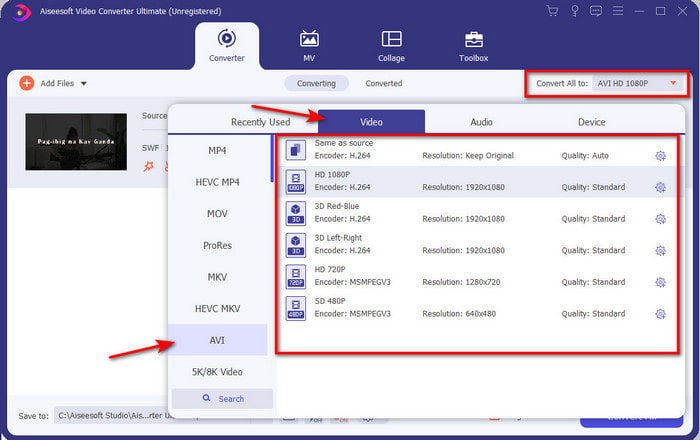
4. lépés És ha már végzett a formátum kiválasztásával, kattintson Összes konvertálása az átalakítási folyamat megkezdéséhez.
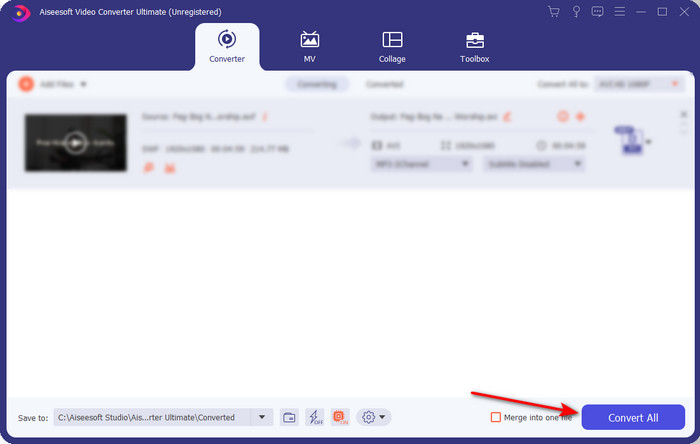
5. lépés. A konvertálás után megjelenik egy mappa a konvertált fájllal. Kattintson az új AVI-fájlra a megtekintéshez és későbbi átviteléhez, ha szeretné.
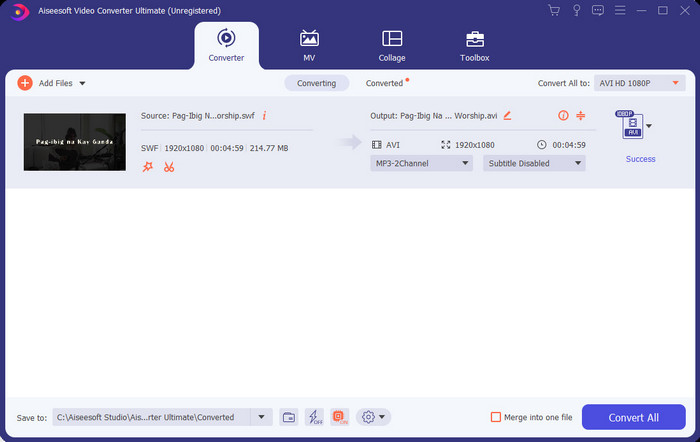
4. rész. GYIK az SWF-ről és az AVI-ról
Lejátszhatom az SWF-et a többi médialejátszón?
Határozottan nem, mert az .swf fájlt nem támogatja a médialejátszó még akkor sem, ha harmadik féltől származó alkalmazást használ. És a legjobb választás az .swf lejátszásához, akkor csak a lejátszáshoz új formátumra kell alakítania. De ha nem akarja konvertálni, akkor csak a Flash Playert kell használnia SWF fájlformátum lejátszása.
Az .swf kisebb méretű?
Abszolút igen, kis méretétől eltekintve sokkal gyorsabban töltődik be a másik formátumhoz képest, és magának a formátumnak a teljes szerkezete is. Megpróbálhatod SWF fájlok tömörítése videokompresszorral, ha túl nagyok.
Beállíthatja az SWF-fájlom az átlátszóságot?
Nos, beállíthatod, hogy átlátszó legyen, ha akarod, vagy nem, ha nem akarod. Ezenkívül hozzáadhat egy alfa-csatornát a kijelző színével vagy szürkeárnyalattal, hogy átlátszóvá állítsa.
Következtetés
A cikk befejezésekor már megtudtuk, mi az SWF, és mi a másik célja. Azt is megtanultuk, hogy nem használhatja az .swf fájlt, ha nem használ Flash Playert, és ezen kívül nem tudja lejátszani. Tehát most a legjobb megoldás az SWF-fájl lejátszására az, ha átalakítjuk egy új formátumba, például az AVI-ba. Sőt, a fent említett összes eszköz átalakítóként is ellátja feladatát. De nincs olyan eszköz, amely sokkal gyorsabb és egyszerűbb megoldást kínálna, mint az FVC Video Converter Ultimate.



 Video Converter Ultimate
Video Converter Ultimate Screen Recorder
Screen Recorder


